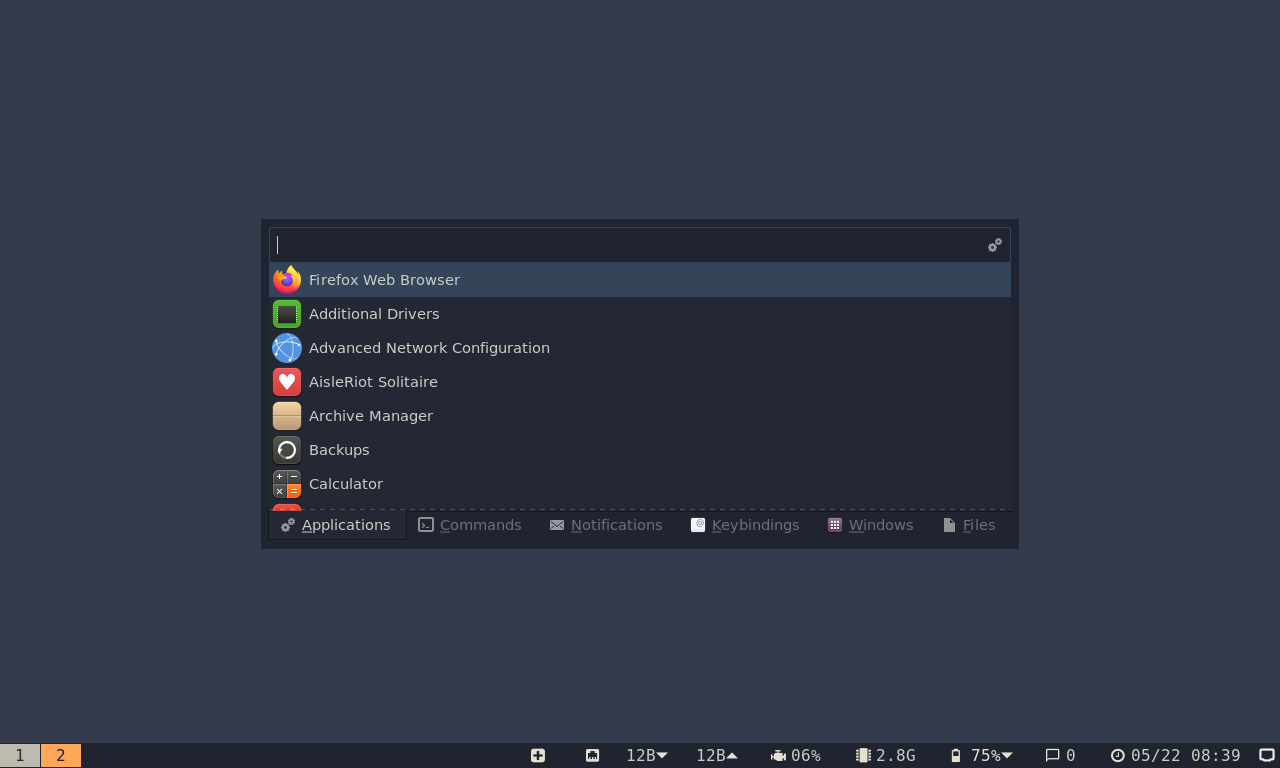Latest version: v3.3
Die Regolith Desktop Umgebung
Productivity focused Ubuntu derivative and desktop environment
Produktivität steht an erster Stelle
Regolith verwendet i3: ein beliebter, schneller und konfigurierbarer Kachelfenster-Manager, der sich hervorragend für schnelle tastaturgesteuerte Arbeitsabläufe eignet. Regolith integriert i3 mit anderen Desktop-Komponenten wie z.B. i3bar, rofication, gnome-flashback, und ilia, um eine vollständige Desktop-Oberfläche zu bieten.
GNOME System Management
Durch die Bereitstellung einer Gnome-Sitzung mit gnome-flashback, umgeht Regolith einen Großteil der Komplexität einer typischen gnome-shell-basierten Umgebung und bietet gleichzeitig einfache und konsistente Systemverwaltungsmöglichkeiten.
Virtual Tour
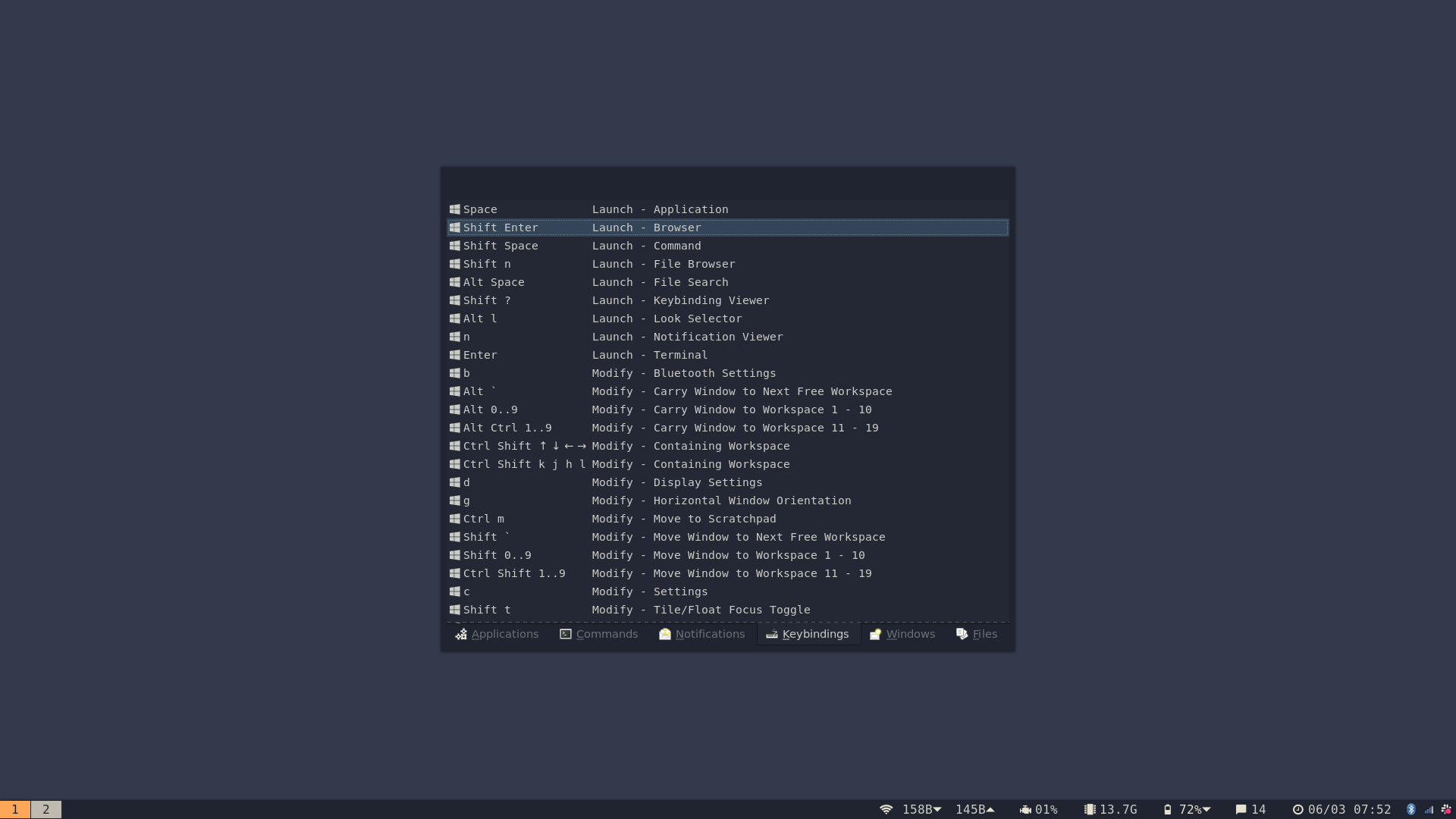 First Login
First LoginBei der ersten Anmeldung wird ein Overlay (jederzeit aktivierbar mit
super
?) die wichtigsten Tastenkombinationen, die in i3-wm
verwendet werden.
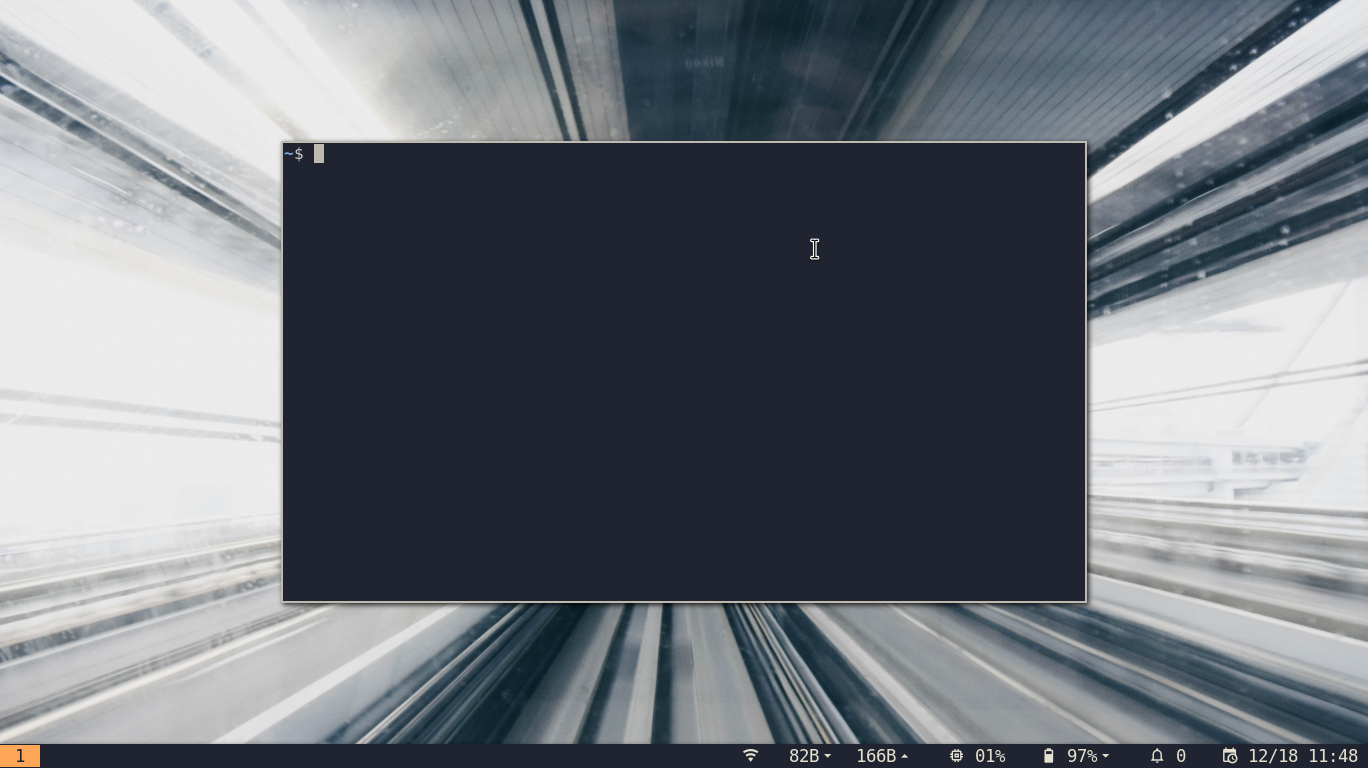 Terminal
TerminalFür diejenigen, die im Terminal arbeiten, genügt die Tastenkombination
super
enter um loslegen zu können.
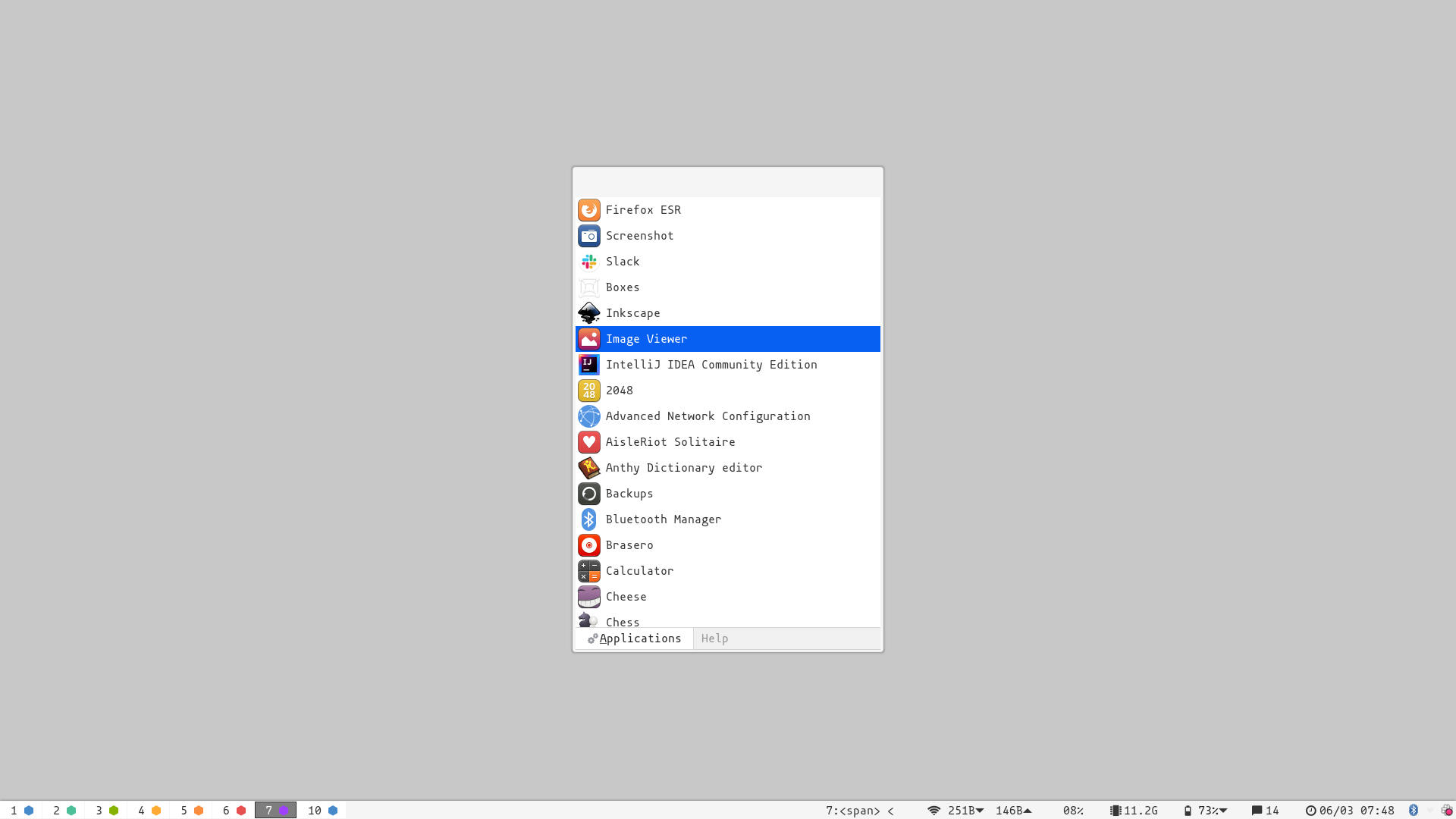 App Launcher
App LauncherDer globaler App-Launcher ist jederzeit verfügbar, um Ihre Programme mit
super
space zu starten.
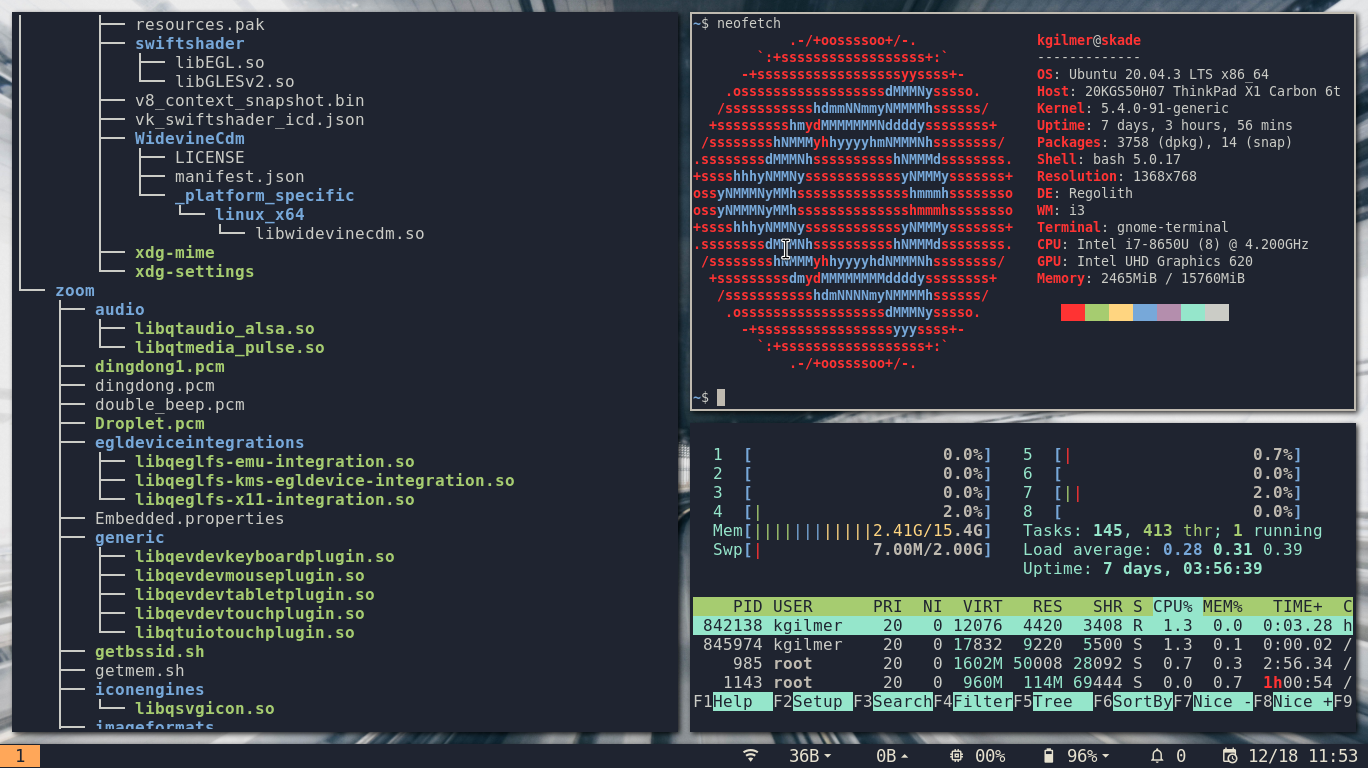 Manage Layout
Manage LayoutSie brauchen mehr Terminals? Erstellen Sie Layouts im Handumdrehen, indem
Sie zwischen horizontalem und vertikalem Modus umschalten mit
super
backspace gefolgt von super
enter.
Navigieren Sie zu Fenstern mit super
h
j
k
l.
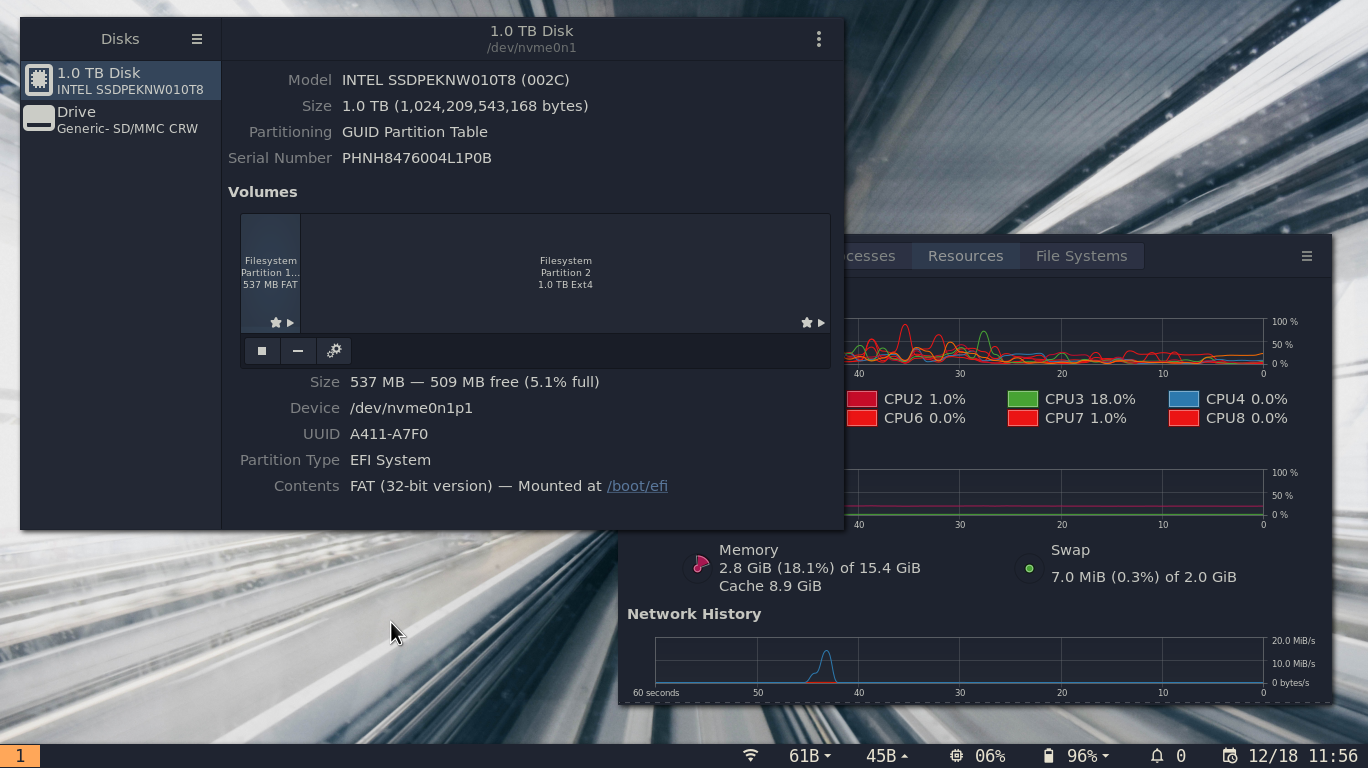 Floating Window
Floating WindowWechseln Sie den Modus für schwebende Fenster mit super
f.
Ändern der Fenstergröße geht mit super
r und bewegen Sie sie
mit der Maus, indem Sie super gedrückt halten.
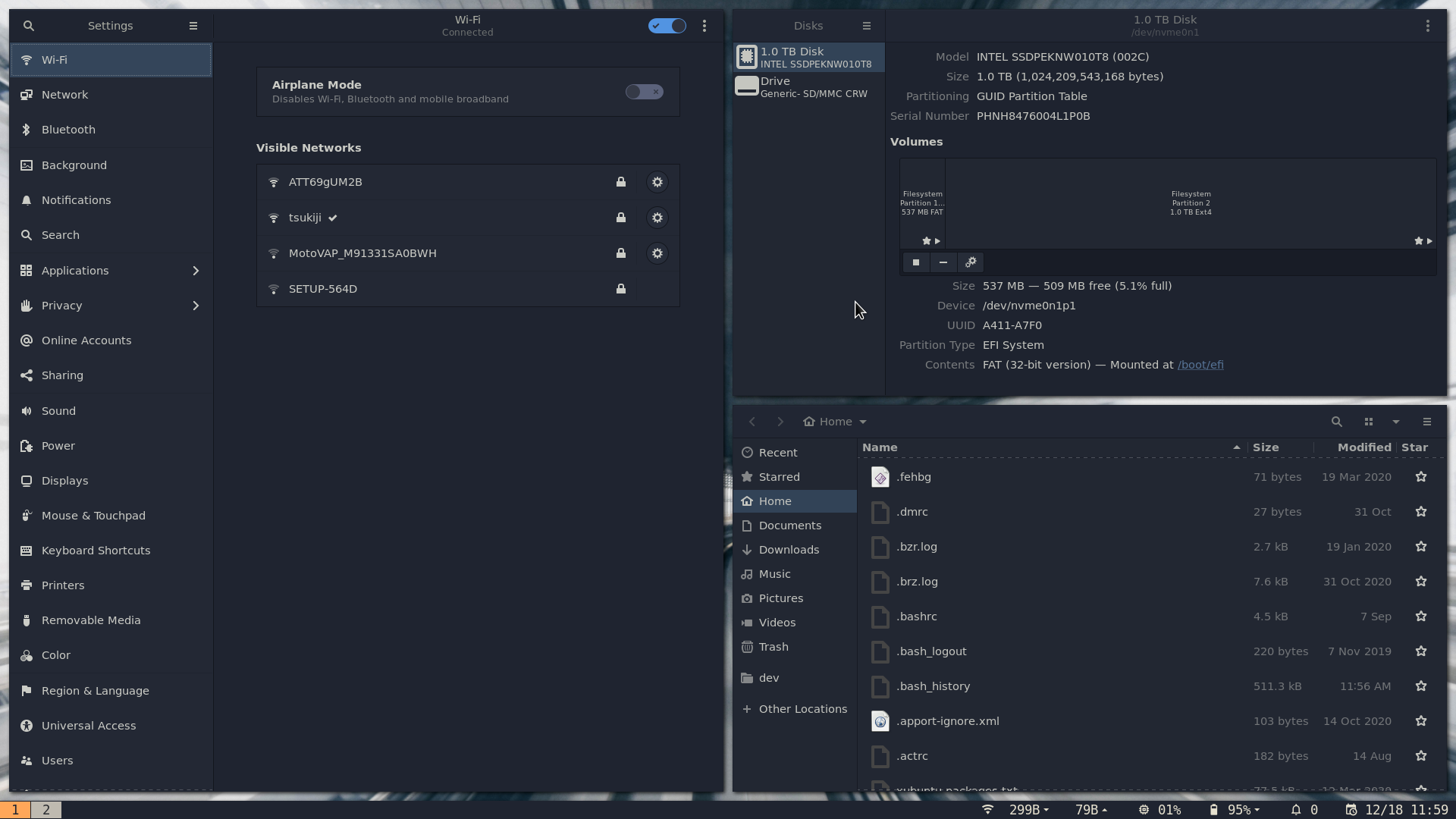 Gnome System Managament
Gnome System ManagamentGnome Flashback bietet eine konsistente und einfache Systemverwaltung. Passen
Sie Ihre Benutzeroberfläche an, binden Sie Ihre USB-Laufwerke automatisch ein,
verbinden Sie sich mit drahtlosen Netzwerken. Starten Sie die Systemsteuerung
mit super
c.
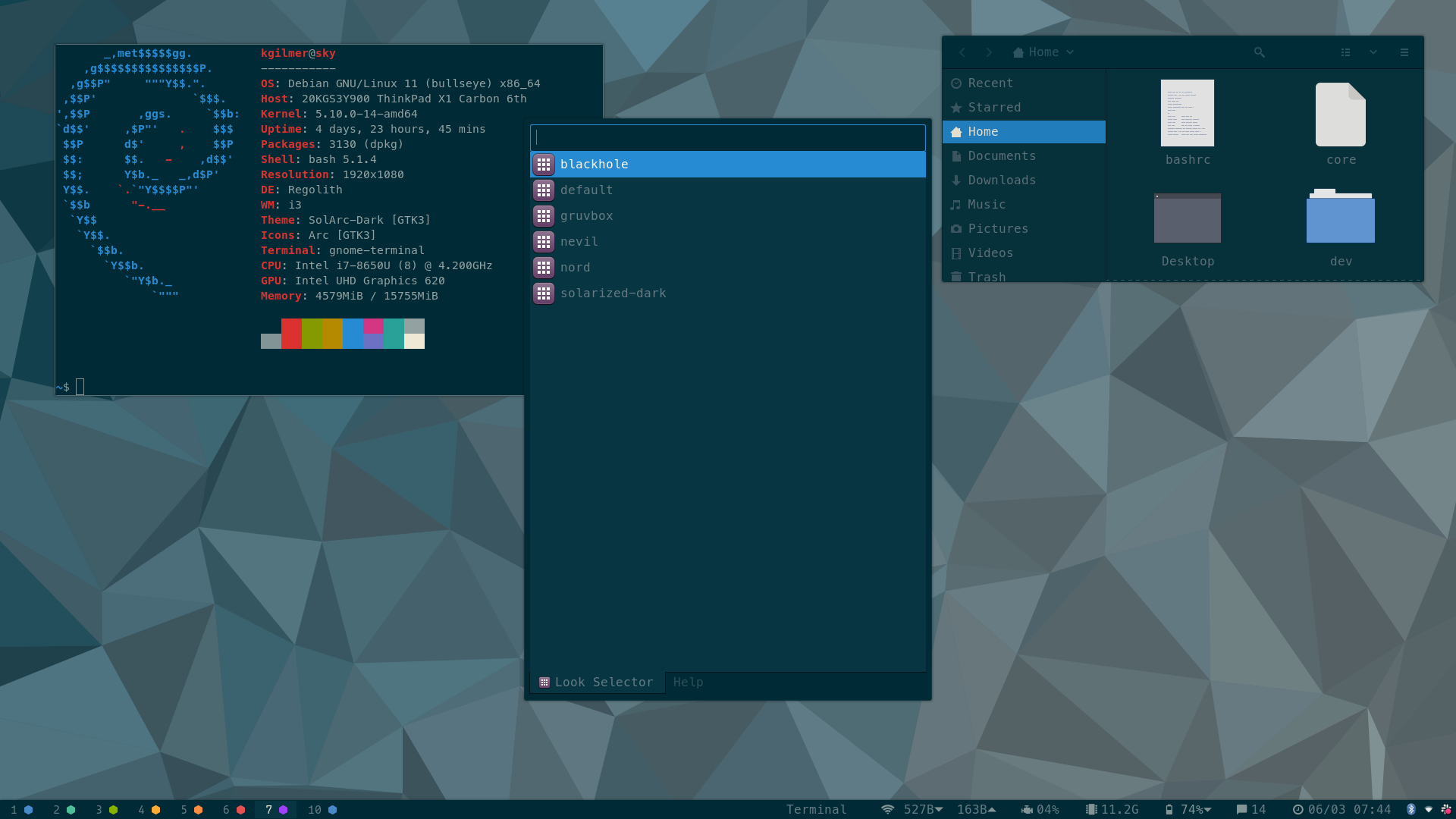 Regolith Look
Regolith LookWechseln Sie einfach zu Solarized
oder anderen looks mit dem
regolith-look Befehl. Da
looks den Paketmanager verwenden, speichern Sie nur die Themenressourcen,
die Sie gerade verwenden.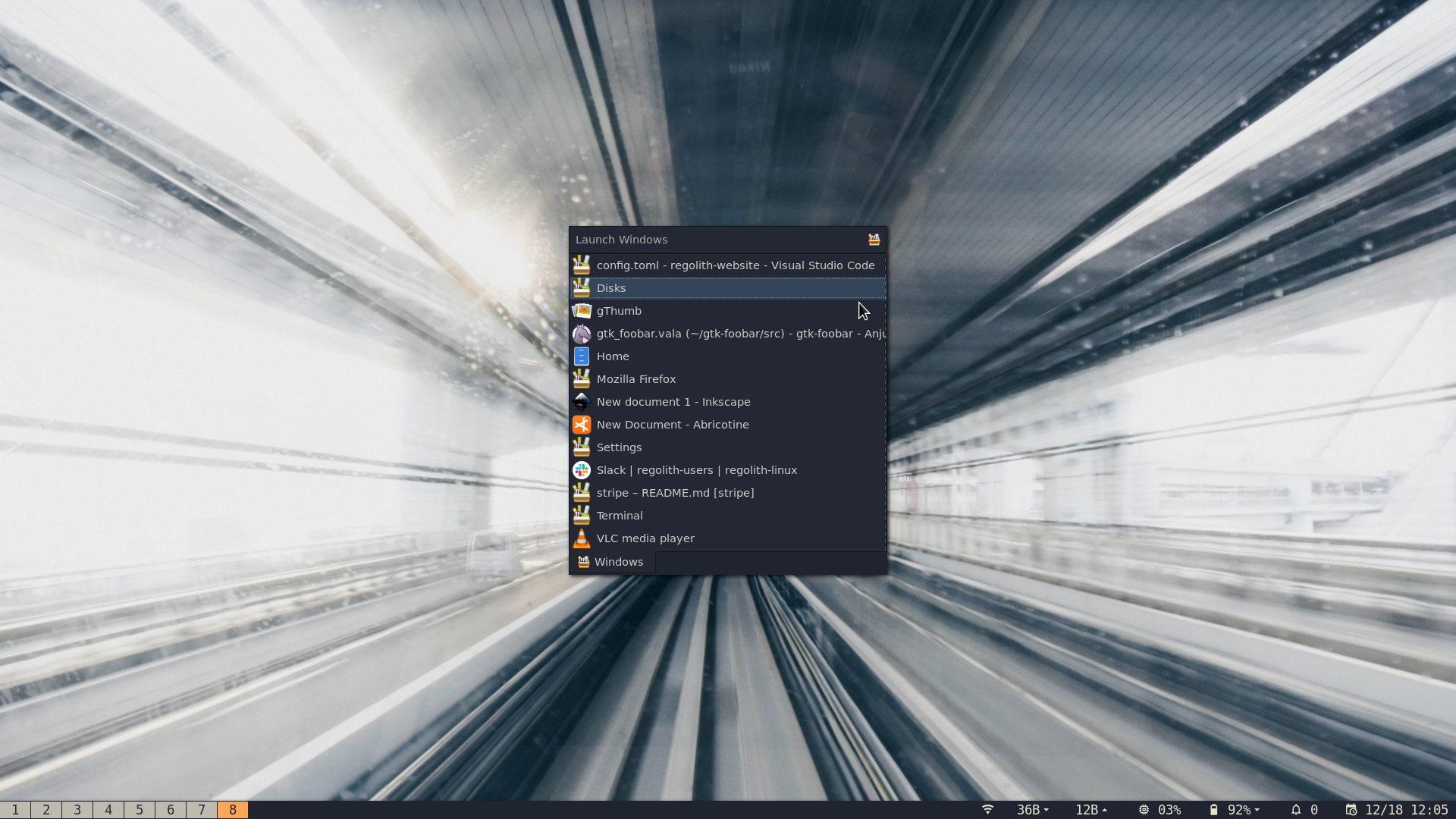 Find and Navigate
Find and NavigateHaben Sie viel um die Ohren? Finden Sie schnell das gesuchte Fenster über
super
ctrl
space oder navigieren Sie über Arbeitsbereiche mit
super
[0 - 19].
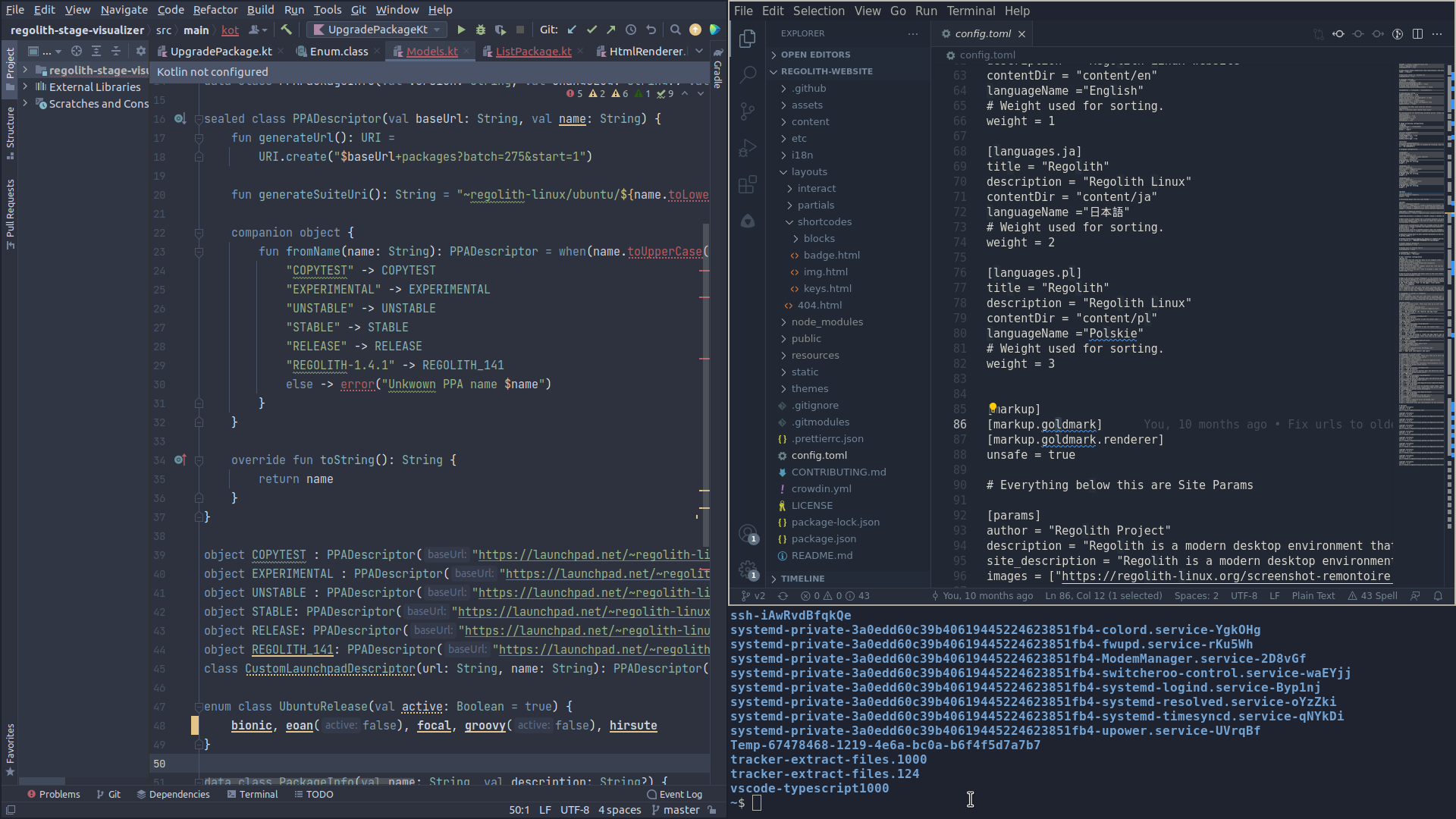 Manage Gaps
Manage GapsVerschwenden Sie keinen Platz für eine überflüssige Benutzeroberfläche und
nutzen Sie jeden Pixel, ohne zum Mikro-Manager Ihrer Fensterlayouts zu werden.
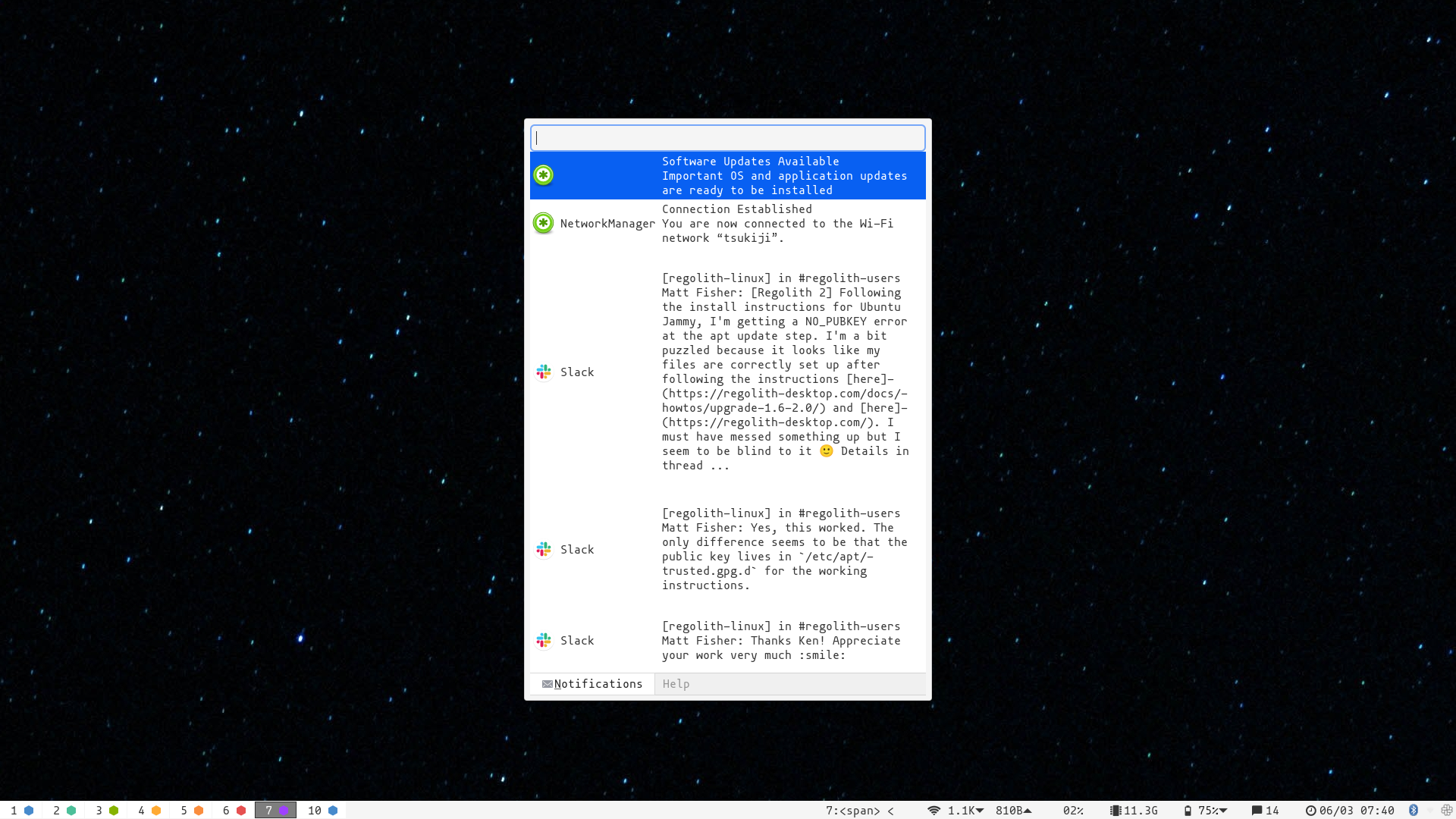 Notifications
NotificationsDesktop-Benachrichtigungen kämpfen nicht um Ihre Aufmerksamkeit, sondern
können über einen Dialog auf dem Bildschirm verwaltet werden, mit den
Tasten super
n.